與他人一起處理文件時,您可能需要知道如何將 PDF 合併到 Word 中。如果您經常需要與其他人協作,您就會知道組合不同的文件格式可能具有挑戰性。
發送單獨的 PDF 文件可能會導致人們丟失重要訊息,因為他們沒有打開所有附件。將 PDF 合併到單一 Word 文件中可以輕鬆進行編輯。它允許您以與您一起工作的人員可以訪問的格式提供文件,並減少您用於故障排除的時間。
或者,您可能有一個現有的 Word 文檔,並且需要將多頁 PDF 插入其中。您以前可能遇到過 PDF 無法正常顯示的問題。
無論您的情況如何,都有簡單的方法將 PDF 合併為 Word 文件。繼續閱讀,了解功能強大的 PDF 編輯工具,用於快速輕鬆地合併和組合文件。
情境 1. 將 PDF 合併為 Word:合併多個 PDF 並將其另存為單一 Word 文件
您可能希望合併多個 PDF 並將它們另存為單個 Word 文件,以便於整合來自不同來源的信息,從而輕鬆進行編輯和自訂。這對於專業或演示目的通常是必要的。
但是要如何將 PDF 合併到 Word 呢?
我們在這裡提供了三個選項,它們都使用您可以免費存取的工具。
選項 1.使用 UPDF 合併 PDF
將 PDF 合併到 Word 的最佳方法是使用UPDF。使用此工具時,只需兩個簡單步驟即可將 PDF 合併為 Word 格式。合併和轉換檔案只需幾秒鐘,介面直觀且易於使用。步驟如下:
- 首先,您需要下載並安裝 UPDF。
Windows • macOS • iOS • Android 100% 安全性
- 然後,將 PDF 合併為一個文件。然後您只需拖放文件或搜尋即可上傳它們。
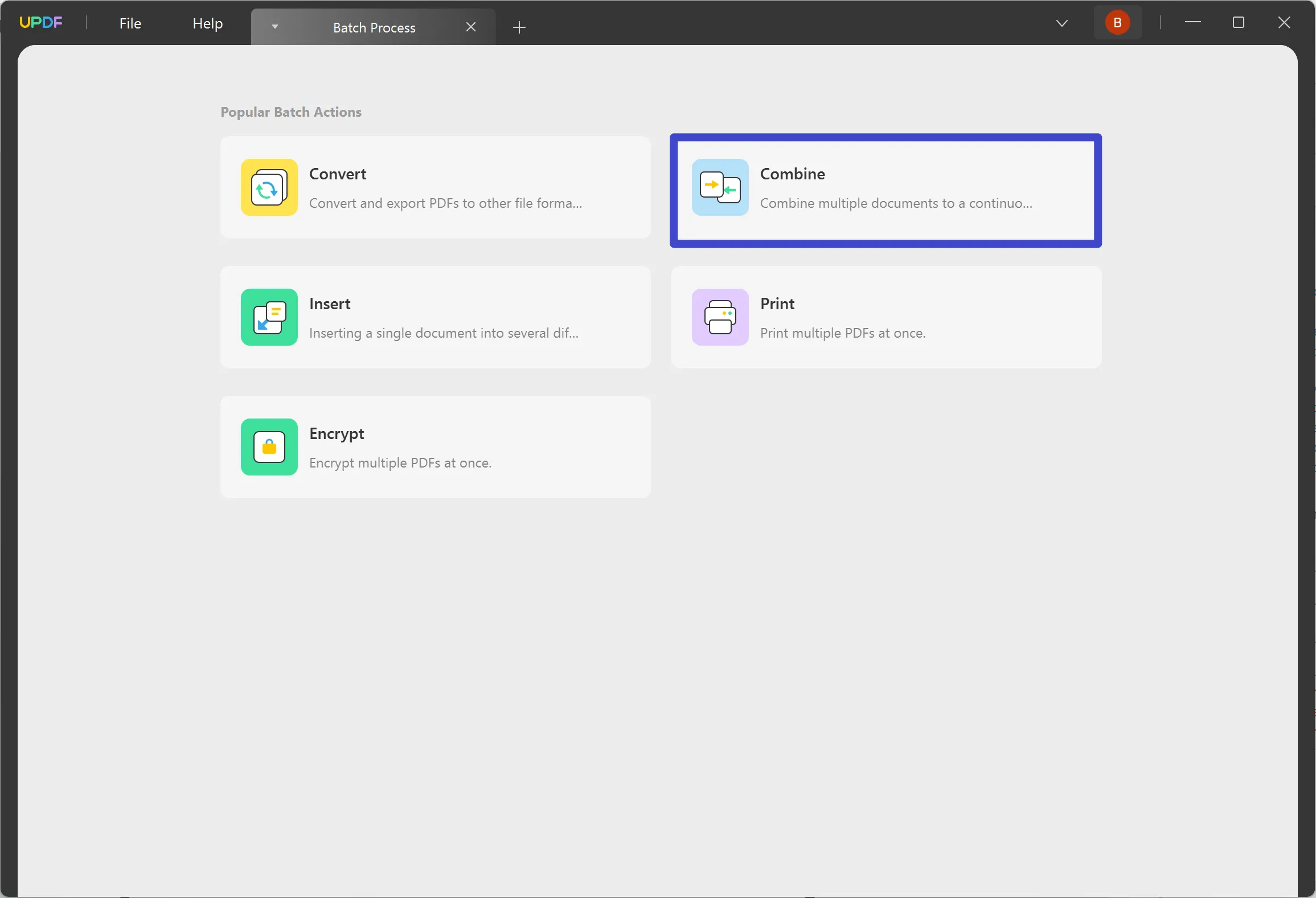
- 最後,在UPDF中開啟合併的文件,選擇右側的“匯出”,然後選擇Word格式。
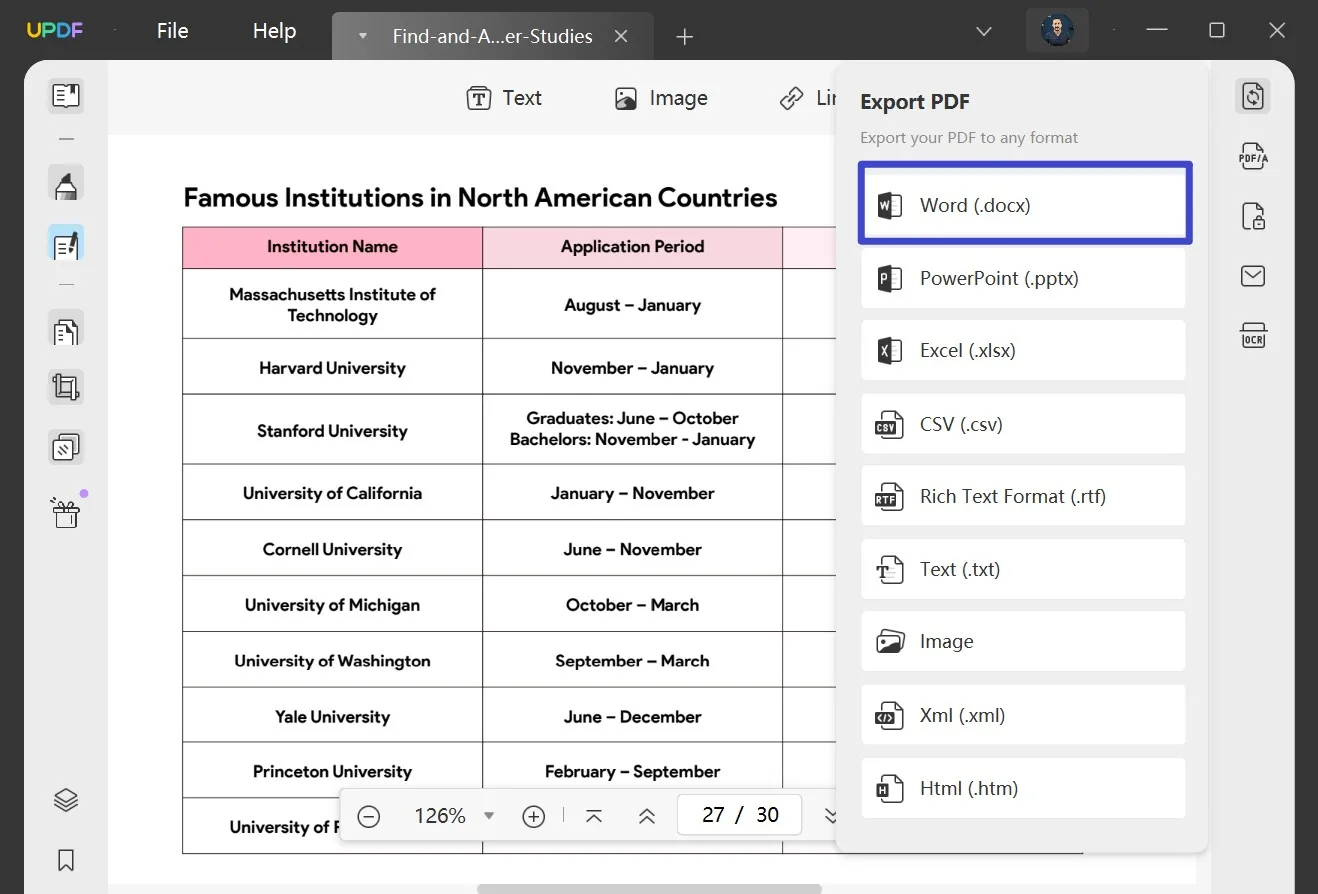
UPDF 不僅限於合併和轉換文件。它是一個功能強大的工具,可讓您編輯、註釋和組織 PDF 文件。
- 快速輕鬆地編輯 PDF 。您可以使用簡單的拖放格式對 PDF 中的頁面重新排序或利用許多其他編輯功能。
- 閱讀 PDF,並利用強大的搜尋功能幫助您尋找文件中的文字。
- 以多種方式為您的 PDF 文件添加註釋。例如,在與其他人共用 PDF 文件之前,請使用它來刪除該文件中的文字。非常適合需要編輯資訊的情況。
- 使用人工智慧功能套件來處理文件。UPDF 的AI工具可為您總結、翻譯或重寫文字。用它來幫助解釋複雜的主題或為您創建內容。 AI 聊天功能提供了一種從文件中提取資訊的簡單方法 - 只需輸入您的問題,UPDF 就會回答。
- 在不同格式之間轉換檔案。將 PDF 文件轉換為一系列其他格式,例如 Word 或 Excel,以便您可以輕鬆編輯它們。或者,從其他格式轉換為 PDF。
- 使用OCR功能將手寫筆記轉換為文字。對於我們這些在模擬和數位筆記方法之間跳躍的人來說,這是一個救星。

不再需要在網路上搜尋「如何將 PDF 轉換為 Word」。每次需要將 PDF 檔案轉換為新格式時,無需再學習新工具。透過 UPDF,您所需的一切都觸手可及。
選項 2. 將 PDF 與 iLovePDF 合併
iLovePDF 在您的瀏覽器中執行,因此您可以將 PDF 合併到 Word。
- 在瀏覽器中開啟iLovePDF 。
- 選擇您要合併的 PDF。
- 按一下“合併 PDF”按鈕。
- 下載合併後的 PDF。
- 現在開啟 PDF 轉 Word 工具。
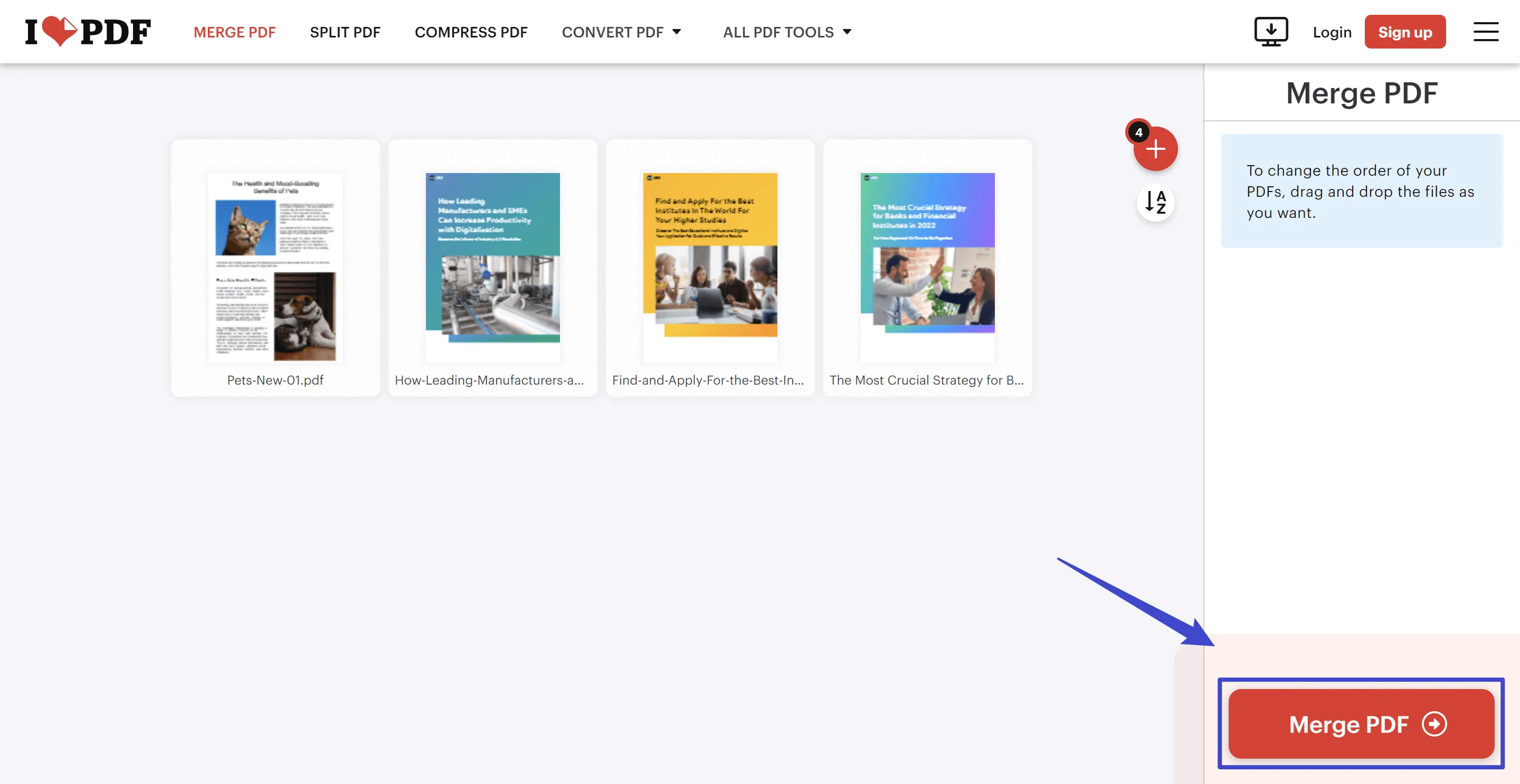
- 選擇儲存在電腦上的合併 PDF。
- 點選“轉換為Word”按鈕。
缺點:
- iLovePDF 的免費版本限制了您可以使用的文件的數量和大小。這意味著您可能很快就會遇到問題。除非您想註冊他們的付費訂閱,否則每個任務只能使用一個檔案。
選項 3. 使用 Aspose Online 將 PDF 合併為單一文檔
Aspose 是另一個基於瀏覽器的 PDF 工具,可讓您合併 PDF 並以您喜歡的格式下載最終文件。
- 在瀏覽器中開啟Aspose合併工具。
- 上傳檔案並在「另存為」方塊中選擇格式。
- 點選“合併”按鈕。
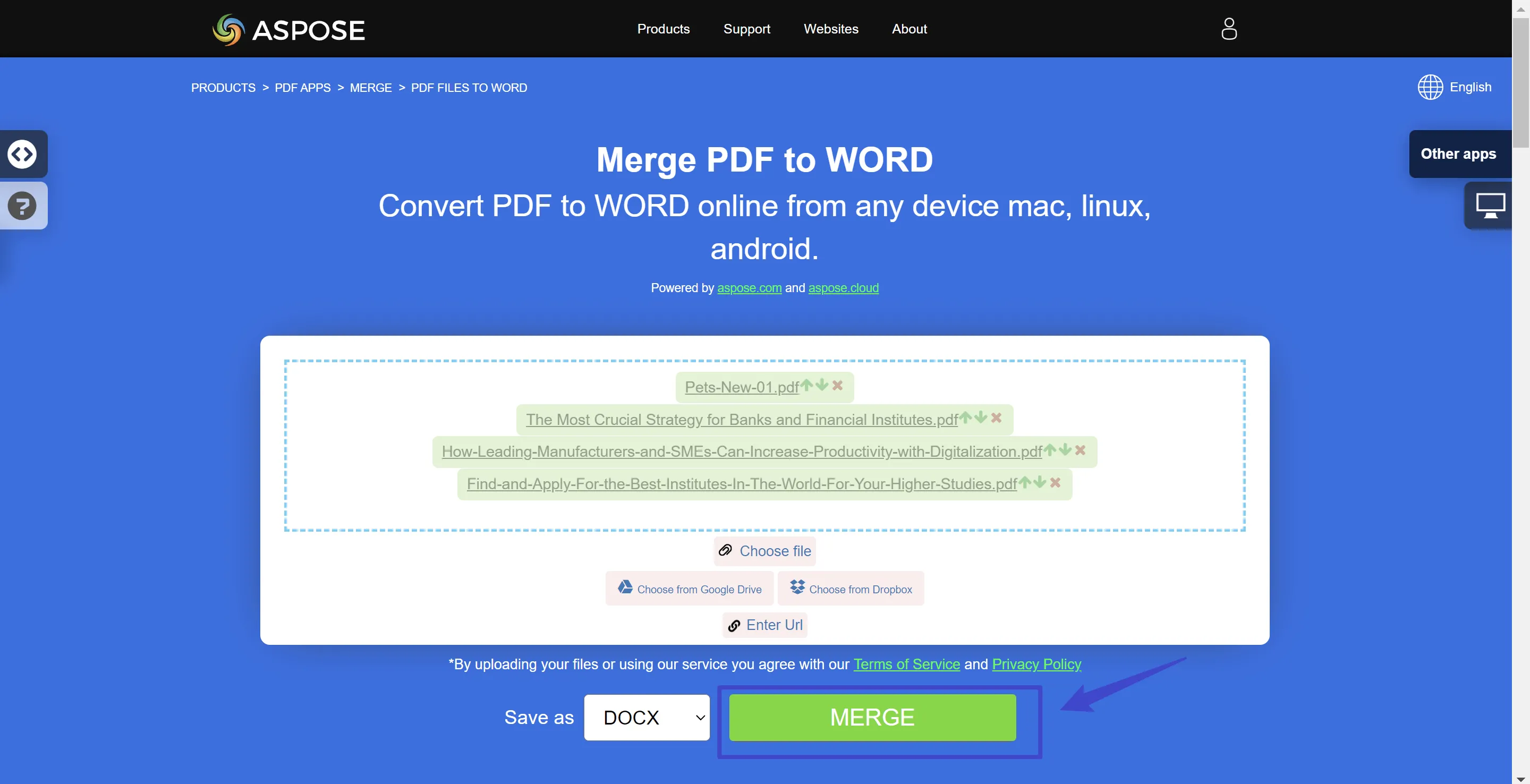
缺點:
- Aspose 易於使用,但此操作僅限上傳 10 個檔案。此外,作為一個基於瀏覽器的工具,您需要連線網路才能使用它。
情境 2. 將 PDF 合併到 Word:將多頁 PDF 插入現有 Word 文件
當您有現有的 Word 文件並且想要將 PDF 文件合併到其中時,會發生哪些情況?
如果您以前嘗試過合併 PDF 和 Word,則可能會遇到一些問題。 Word 通常會將 PDF 作為物件嵌入,因此只有按一下它才能看到完整內容。或者,也許您最終只會插入第一頁,這根本沒有幫助。
網路上發布了許多解決方法,可以將 PDF 匯入到 Word 文件中。但它們通常非常笨重且耗時。
以下方法可讓您將 PDF 無縫整合到 Word 文件中。每個頁面在文件中顯示為單獨的頁面,人們可以輕鬆閱讀整個內容。根本不會感覺像是插入了一個單獨的文檔。
選項 1. 使用 UPDF 合併多頁 PDF 和 Word 文檔
UPDF 讓您可以非常輕鬆地將多頁 PDF 新增至您的 Word 文件。正如我們上面提到的,它是一個適用於各種 PDF 任務的強大工具,並且可以輕鬆地將 PDF 添加到 Word 文件中。
UPDF 可讓您將多頁 PDF 新增至 Word 文件中,而無需變更格式。 PDF 的完整內容將可見,這與在 Word 中插入 PDF 作為附件時不同。
Windows • macOS • iOS • Android 100% 安全性
步驟1. 首先,將Word檔案轉換為PDF並儲存:
- 開啟UPDF並點擊左上角的“文件”。
- 將滑鼠懸停在「建立」選項上,然後在出現的選單中選擇「來自 Word 的 PDF」。
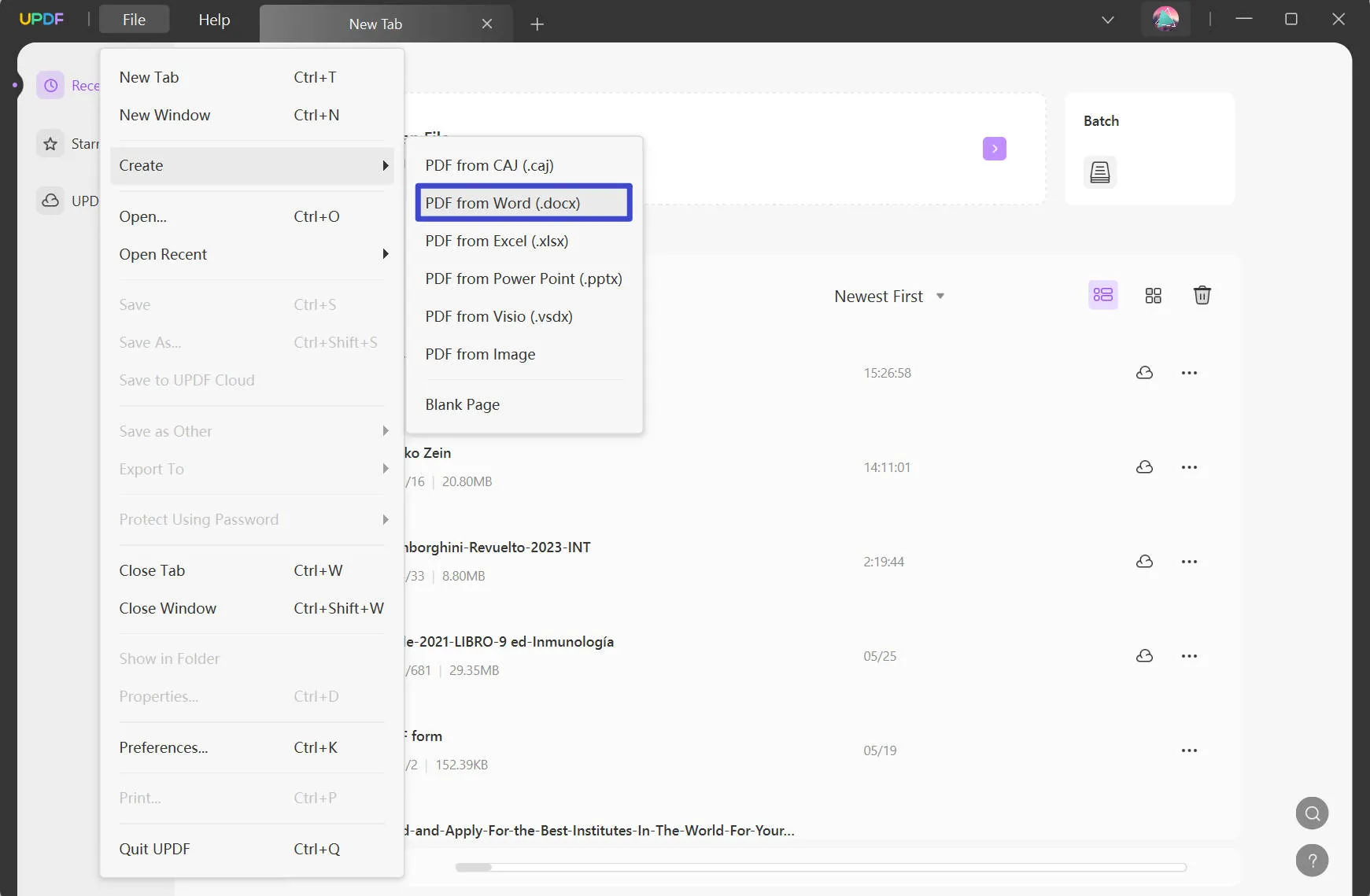
- 找到您要使用的文件並選擇“開啟”。
- 將產生的 PDF 儲存到您的電腦。
步驟 2.然後,將該新 PDF 與您要新增的多頁 PDF 合併:
- 在UPDF的主畫面上,選擇「批次」。
- 然後選擇“合併”。
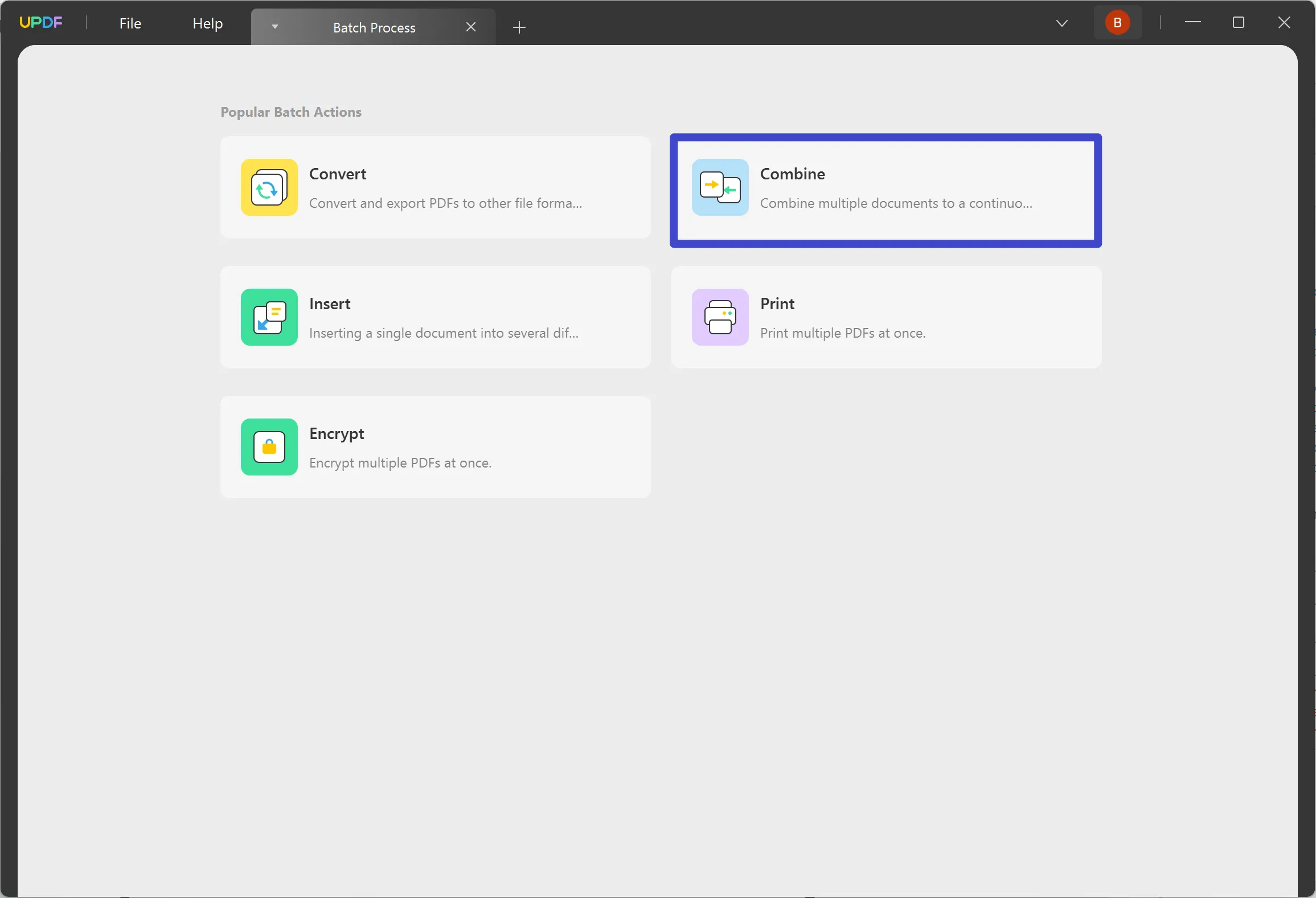
- 新增要合併的文件(剛剛建立的 PDF 以及要新增到其中的多頁 PDF)。

- 拖曳文件以您喜歡的順序放置它們。
- 按一下「套用」以儲存新合併的文件。
步驟 3.然後您可以輕鬆地將 PDF 儲存回 Word 格式:
- 在 UPDF 中開啟合併的 PDF 後,開啟「文件」功能表。
- 將滑鼠懸停在“匯出到”選項上並選擇“Word”。
- 點擊“匯出”按鈕並下載檔案。
除了將 PDF 插入 Word 文件之外,您還可以使用 UPDF 將兩個 Word 文件合併為一個 PDF。
不要再為尷尬的解決方法而苦苦掙扎,免費下載 UPDF 來看看它是如何運作的。
Windows • macOS • iOS • Android 100% 安全性
選項 2. 在合併兩個檔案之前使用 Word 將 PDF 轉換為 Word
另一種選擇是將 PDF 儲存為 Word 文檔,然後以這種方式合併兩個文件。
- 在 Word 中開啟 PDF 並將其儲存為 Word 文件。
- 然後將該 Word 文件中的文字複製並貼上到現有文件中。
缺點:
- 當您將 PDF 轉換為 Word 時,有時會遺失格式。必須花時間修復問題以使它們看起來正確是令人沮喪的,這就是為什麼我更喜歡上面詳細介紹的 UPDF 方法。
總結
使用 PDF 文件似乎是一項挑戰, UPDF 提供了將 PDF 合併為 Word 格式的完美一站式解決方案。使用 UPDF 時,可以輕鬆地將 PDF 與 Word 文件合併或將 PDF 轉換為 Word。
Windows • macOS • iOS • Android 100% 安全性
 UPDF
UPDF
 Windows
Windows Mac
Mac iPhone/iPad
iPhone/iPad Android
Android UPDF AI 在線
UPDF AI 在線 UPDF 數位簽名
UPDF 數位簽名 PDF 閱讀器
PDF 閱讀器 PDF 文件註釋
PDF 文件註釋 PDF 編輯器
PDF 編輯器 PDF 格式轉換
PDF 格式轉換 建立 PDF
建立 PDF 壓縮 PDF
壓縮 PDF PDF 頁面管理
PDF 頁面管理 合併 PDF
合併 PDF 拆分 PDF
拆分 PDF 裁剪 PDF
裁剪 PDF 刪除頁面
刪除頁面 旋轉頁面
旋轉頁面 PDF 簽名
PDF 簽名 PDF 表單
PDF 表單 PDF 文件對比
PDF 文件對比 PDF 加密
PDF 加密 列印 PDF
列印 PDF 批量處理
批量處理 OCR
OCR UPDF Cloud
UPDF Cloud 關於 UPDF AI
關於 UPDF AI UPDF AI解決方案
UPDF AI解決方案  AI使用者指南
AI使用者指南 UPDF AI常見問題解答
UPDF AI常見問題解答 總結 PDF
總結 PDF 翻譯 PDF
翻譯 PDF 解釋 PDF
解釋 PDF 與 PDF 對話
與 PDF 對話 與圖像對話
與圖像對話 PDF 轉心智圖
PDF 轉心智圖 與 AI 聊天
與 AI 聊天 PDF 轉成 Word
PDF 轉成 Word PDF 轉成 Excel
PDF 轉成 Excel PDF 轉成 PPT
PDF 轉成 PPT 使用者指南
使用者指南 技術規格
技術規格 產品更新日誌
產品更新日誌 常見問題
常見問題 使用技巧
使用技巧 部落格
部落格 UPDF 評論
UPDF 評論 下載中心
下載中心 聯絡我們
聯絡我們









